
3 Посібник Quartus
.pdf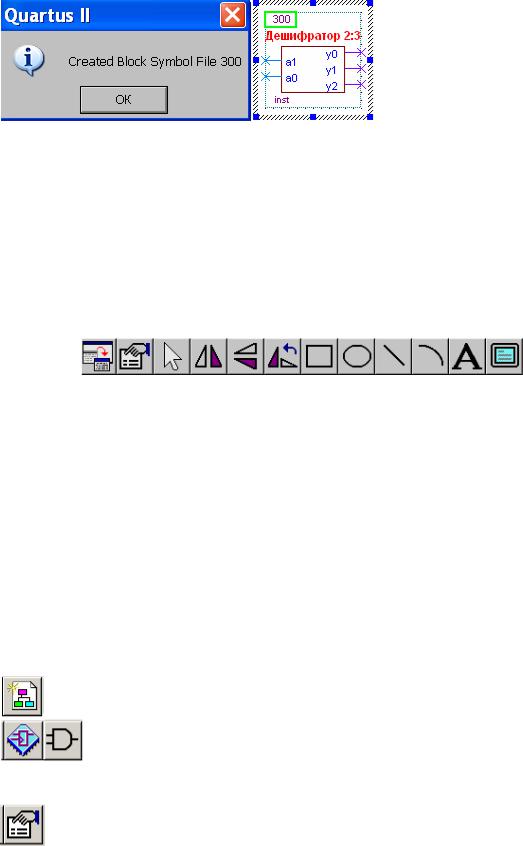
б) налаштувати ін-
струментальну палітру
символьного редактора (розташована вертикально ліворуч): меню Tools (інструментальні засоби) >
Customize Symbol Editor (налаштувати символьний редактор) > на сторінці Toolbars (інструментальні панелі) встановити облямовані кнопки великого розміру: зняти прапорець Borderless look (кнопки без облямівок), та підняти прапорці Show tooltips (показ типів інструментів) і Large buttons (великі кнопки) > на сторінці Commands вибрати категорію Symbol Editor, взятися за значок у полі Buttons і перетягнути його до відповідної позиції на палітрі та вилучити зайві кнопки перетягуванням їх із палітри до робочого поля файлу; відтак натиснути кнопку ОК у вікні Customize (нижче показано в горизонтальному вигляді налаштовану палітру з одного стовпця найуживаніших інструментів, аналогічних інструментам графічного редактора).
F Примітки:
1)Символ можна відредагувати графічно, користуючись інструментами палітри: а) задля компактності змінити його розмір (підвести курсор до вузлів зовнішнього прямокутника або клацнути сторону для виділення внутрішнього прямокутника і підвести курсор до його вузлів та, коли курсор набуде форми подвійної стрілки, протягнути його в потрібному напрямку); б) змінити позиції написів і виводів (клацнути елемент і перетягнути його до потрібного місця); в) інструментами Text Tool або ліній різного типу вставити написи чи інші графічні позначення і інструментом Properties відредагувати шрифт, колір, тип ліній, тло (див. малюнок до п. 2.2,а).
2)Зінвертувати порти можна аналогічно п. 2.3,в.
2.3 Створити графічний проект на макрофункції дешифратора для реалізації заданого варіанту перетворювача до 7-сегментного коду:
а) дати ім’я новому проекту 3ХХ_7seg (ХХ – варіант) з директорією власної теки, наприклад, \RT\3br\302_7seg;
б) створити графічний файл 3ХХ_7seg.bdf аналогічно Л. р. № 2, п. 1.2, для чого з бібліотеки дібрати потрібну ІС серії 74 (див. Л. р. № 3, п. 1.2) і вставити її розгортанням \quartus\libraries\others\
maxplus2\74N (де N – тип ІС, наприклад, 74139о);
в) виділити символ вставленої макрофункції і піктограмою Properties (або двічі клацнути символ, або В2 > Properties) викликати діалогове вікно Symbol Properties (властивості символу) та налашту-
вати її: на вкладці Ports (порти) виділити в списку існуючих портів (Existing ports) вивід, якій треба відредагувати, наприклад, А2 і у верхньому віконці Status вибрати Unused (невикористовуваний); так само можна
40
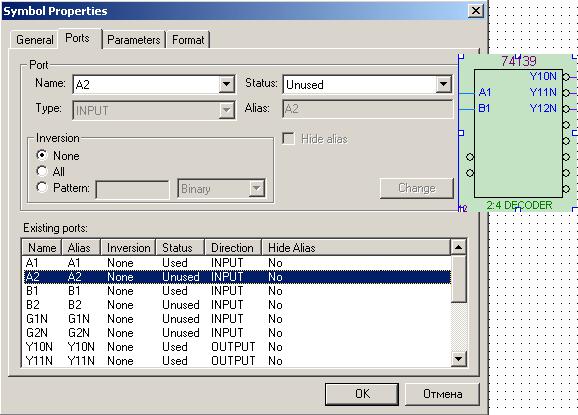
змінити інверсію на вході або виході: перемикач Inversion залишити в положенні None, якщо інверсія не змінюється або в положенні All, якщо змінюється на протилежну (Pattern використовується для шин); таким чином слід налаштувати всі виводи та натиснути ОК (для прикладу на ілюстрації вгорі наведено настроєну макрофункцію 74139);
F Примітка: Налаштувати параметри вікна графічного редактора можна з меню Tools > Options (див. л. р. №2, п. 1.2,в).
г) доповнити схему іншими потрібними елементами, виконати компіляцію і функціональне моделювання та перевірити правильність функціонування пристрою за часовими діаграмами.
Приклад: файли 300_7seg.bdf (схема 1), .vwf.
2.5 Засвоїти використання символу в графічному редакторі: зі-
брати схему перетворювача до 7-сегментного коду в тому самому графічному файлі, користуючись створеним символом дешифратора (вставляється до графічного файлу, як звичайно, але зі списку Project > ім’я символу діалогового вікна Symbol), виконати компіляцію і функціональне моделювання та перевірити правильність функціонування пристрою за часовими діаграмами.
Приклад: файли 300_7seg.bdf (схема 2), .vwf.
3 Створити лабораторний макет для експериментального дослідження заданого варіанту перетворювачів коду (див. структурну схему і рис. Д1 у додатках – файл 300PERETWOR_KODU.bdf).
41

Від ДІП-перемикачів MAX_SW1, SW2 код типу Х із К (активні рівні сигналу можуть діяти одночасно в кількох розрядах) надходить на входи пріоритетного шифратора, на виходах якого формується двійковий код, що відображає адресу (номер) старшого за пріоритетом ключа, а також сигнал запиту GSN, який набуває активного рівня за ввімкнення хоча б одного ключа (цей сигнал формується або самим шифратором, або поза ним додатковою логікою). Згорнутий з більшої до меншої кількості розрядів код (для передачі інформації шиною зв’язку між віддаленими блоками) розгортається на виходах шини в дешифраторі до унітарного коду 1 із К, отже, старший за пріоритетом ключ індикується одним зі світлодіодів D1 … D10. Одночасно для індикації в цифровому вигляді адреси привілейованого запиту його код через дешифратор 7-сегмнтного коду подається на старше (десятки) знакомісце 7-сегмнтного індикатора MAX_DIGIT. Сигнал запиту індикується світлодіодом D16, а за відсутності запиту гасяться цей світлодіод і розряд цифрового індикатора по входу BIN дешифратора 7-сегмент-ного коду. Додатково ключами перемикача MAX_SW2 досліджується цей дешифратор по входу перевірки світіння сегментів LTN, по входу RBIN і виходу RBON (світлодіод D15) послідовного гасіння старших нулів багаторозрядного індикатора, а також керування світінням десяткової крапки dpd.
Спроектований ЦКП на основі дешифратора (у прикладі спеціальний дешифратор 7-сегментного коду для відображення заданих шістнадцяткових цифр) досліджується за допомогою ключів 6 ... 8 (у прикладі ключі 7, 8) перемикача MAX_SW2 і молодшого (одиниці) знакомісця 7-сегмент- ного індикатора MAX_DIGIT.
3.1 Дати ім’я новому проекту згідно із заданим варіантом і викона-
ти призначення мікросхеми для його реалізації.
а) На першій сторінці діалогового вікна New Project Wizard ввести, як звичайно, директорію власної теки і ім’я нового проекту
3XXPERETWOR_KODU (ХХ – варіант) та натиснути кнопку Next.
б) У повідомленні, що ця директорія вже містить проект, на пропозицію змінити її дати негативну відповідь.
в) На другій сторінці кнопкою огляду (…) у діалоговому вікні Select File вибрати директорію і ім’я раніше створеного (п. 2.1) файлу дешифра-
42

тора 3ХХ.bdf, подвійним клацанням (або натисненням кнопки збереження) внести його до рядка File name вікна New Project Wizard і кнопкою Add включити до складу проекту – файл буде додано до списку у вікні File name. Відтак натиснути кнопку Next.
г) На третій сторінці (ілюстрацію див. нижче) вибрати: у рядку Family – родину ІС, розміщену на платі, МАХ7000S (залишити ввімкне-
ним перемикач Specific device selected in 'Available devices' list – вибрати мікросхему зі списку приступних мікросхем); у розділі Show in 'Available devices' list – такі параметри (прокруткою): Package (тип корпусу) PLCC, Pin count (кількість виводів) 84, Speed grade (градація швидкодії) Any (довільна); у списку Available devises (приступні ІС) – тип мікросхеми на платі EPM7128SL84-7 (клацнути рядок) і натиснути кнопку Next.
ґ) Четверту сторінку проминути і натиснути кнопку Next, а на п’ятій, останній сторінці продивитися підсумки і натиснути кнопку Finish
– ім’я нового проекту з’явиться в рядку головного вікна.
F Примітка: Виконати призначення мікросхеми для реалізації проекту можна будь-коли, для чого піктограмою Settings (або з меню Assignments > Settings) викликати діалогове вікно Settings, в якому на вкладці Category вибрати розділ Device і заповнити цю ж саму сторінку, що і в п. 3.1,г. Якщо вибір мікросхеми скориговано після компіляції, потрібно перекомпілювати проект (якщо не виконувати призначення мікросхеми взагалі,
компілятором буде призначено за умовчанням довільну мікросхему). 3.2 Виконати проектування в графічному редакторі.
а) Створити графічний файл верхнього рівня, дібрати і вставити до нього потрібні макрофункції пріоритетного шифратора, дешифратора і дешифратора 7-сегмнтного коду та налаштувати їх щодо розрядності і інвертування входів/виходів. Вставити потрібні порти, дати їм імена та ви-
43

конати з’єднання компонентів схеми.
б) Доповнити схему спроектованим за п. 2.5 спеціальним дешифратором 7-сегментного коду для відображення заданих шістнадцяткових цифр (скопіювати його з файлу 3ХХ_7seg.bdf, схема 2 та перейменувати порти).
F Примітка: На всі незадіяні сегменти обох знакомісць індикатора і незадіяні світлодіоди необхідно подати лог. 1 (VCC) для їх погашення.
в) Виконати компіляцію і функціональне моделювання проекту.
Приклад: 300PERETWOR_KODU.bdf, .vwf.
3.3 Засвоїти використання редактора призначень Assignment Editor з метою з’єднання виводів мікросхеми із зовнішніми колами згідно з таблицями розведення на друкованій платі (див. файл
../3lab/ROZWED_MAX).
1) Якщо це не зроблено, відкрити потрібний проект та, задля наочності, файл його верхнього рівня.
2) Піктограмою Assignment Editor (або з меню Assignments > Assignment Editor) викликати діалогове вікно редактора призначень,
з меню Tools > Customize Assignment Editor > на сторінці Toolbars встано-
вити облямовані кнопки великого розміру (зняти прапорець Borderless look
та підняти прапорці Show tooltips і Large buttons) > на сторінці Commands
вибрати категорію Assignment Editor та ознайомитися з основними інструментами його палітри (у разі потреби, зайві інструменти можна вилучити звичайним чином). Палітру стовпця інструментів показано в горизонтальному вигляді на ілюстрації.
3)Інструментом Category Bar (або з меню View > Category Bar) ввімкнути розділ Category і вибрати в ньому категорію призначень виводів Pin (прокруткою або розгортанням розділу).
4)У разі необхідності, інструментом показу імен виводів
(або з меню View > Show All Known Pin Names) розгорнути список
портів електронної таблиці.
5) Покажчиком (який набуває форми хреста) двічі клацнути в комірці електронної таблиці на перетині рядка з потрібним портом та стовпця Location (місцеположення) і надрукувати тільки цифри з номером виводу мікросхеми (або клацнути цей номер зі списку, що розгортається) – у комірці позначиться номер виводу та у стовпці
General Function – його загальна функція І/О (вхід / вихід). Таким чином виконати призначення для
всіх портів згідно з файлом ../3lab/ROZWED_MAX.
7) Зберегти файл редактора призначень – таблиці з’єднань відобра-
44
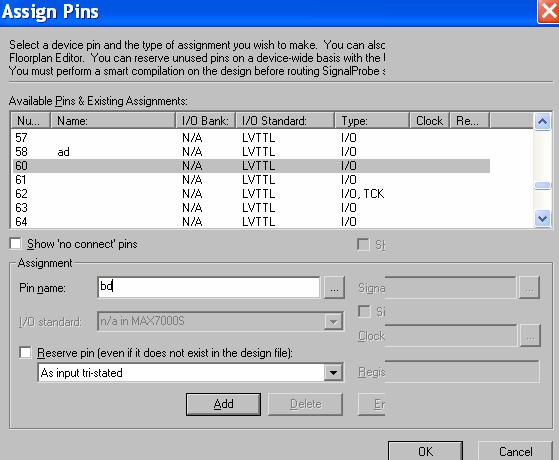
зяться біля портів графічного файлу. Відтак повторно виконати компіляцію (у термінах САПР – перекомпілювати проект).
F Примітки:
1) Таким самим чином можна відредагувати помилки: виділити комірку і ввести новий номер. Для редагування імені порту достатньо двічі клацнути комірку у стовпці То і надрукувати нове ім’я або вибрати зі списку, що розгортається.
2)Виконати з’єднання виводів мікросхеми із зовнішніми колами можна і в інший спосіб: піктограмою Settings (або з меню Assignments > Settings) викликати діалогове вікно Settings, в якому на вкладці Category вибрати розділ Assign Pins (призначити виводи) – з’явиться однойменне діалогове вікно. У розділі Available Pins & Existing Assignments (приступні виводи та існуючі призначення) прокруткою слід вибрати номер виводу (стовпець Nu…), клацнути його рядок для виділення, а в розділі Assignment (призначення) до рядка Pin name ввести назву цього виводу та натиснути кнопку Add (додати) – у виділеному рядку попереднього розділу додасться це ім’я у стовпці Name. Повторенням цих дій призначити всі виводи та натиснути кнопку ОК.
3)Таблиці з’єднань можна розташувати в позиціях, зручних для наочного відображення зв’язків, звичайним чином: взятися лівою кнопкою миші за таблицю і перетягнути її або виділити таблицю і пересунути з клавіатури клавішами зі стрілками керування курсором.
45
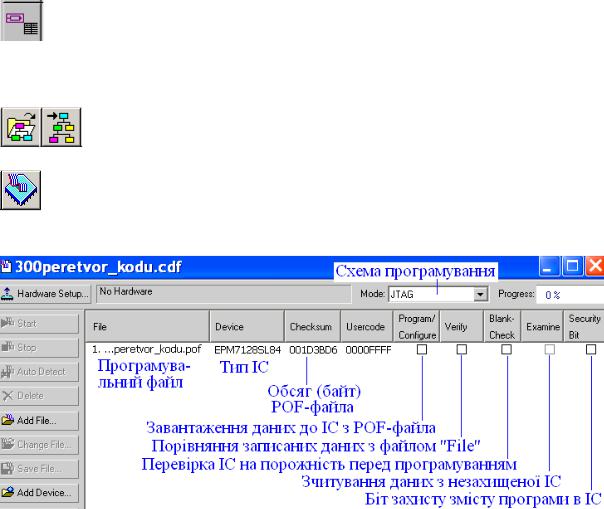
4) Таблиці з’єднань біля символів портів можна відобразити або приховати інструментом панелі Show Location Assignments (або
з меню View > Show Location Assignments). Приклад: 300PERETWOR_KODU.bdf. 3.4 Сформувати файл програматора.
а) Відкрити, якщо це не зроблено, належний для реалізації скомпільований проект та (задля наочності) файл верши-
ни ієрархії.
б) Піктограмою Programmer (або з меню Tools > Programmer)
відкрити вікно програматора для визначення схеми фізичного програмування – з’явиться файл з розширенням .cdf (Chain Description File – файл опису ланцюжка, тобто схеми програмування).
в) У рядку Mode вибрати стандарт JTAG схеми програмування.
г) Якщо у верхньому рядку не встановлено апаратний засіб ByteBlaster ІІ (зазначено No Hardware або іншій засіб), натиснути кнопку Hardware Setup (установка апаратного засобу) і в однойменному вікні (ілюстрацію див. нижче), на сторінці Hardware Settings переконатися, що встановлено конфігураційний пристрій ByteBlaster (якщо на сторінці Hardware Settings буде відсутній рядок з пристроєм ByteBlaster, слід вставити його кнопкою Add Hardware: в однойменному вікні прокруткою вибрати тип пристрою і порту та натиснути кнопку ОК). Відтак у розділі Available hardware items (приступні апаратні засоби) виділити рядок з пристроєм
ByteBlaster, натиснути кнопку Select Hardware (вибрати апаратний засіб)
та зачинити вікно Hardware Setup – у верхньому рядку вікна програматора з невеликою затримкою в часі встановиться апаратний засіб і в дуж-
ках порт комп’ютера: ByteBlaster ІІ [LPT1].
46
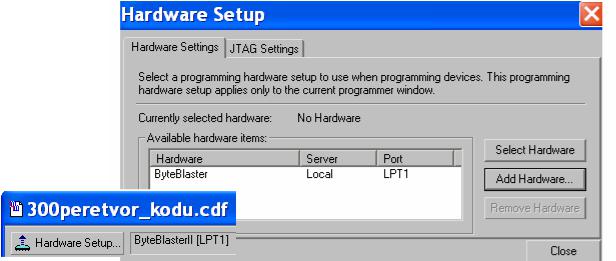
F Примітка: Попередньо інсталювати в комп’ютері, якщо це не зроблено, програмний драйвер принтера.
ґ) У вікні програматора ввімкнути (клацнути прямокутники) функ-
цій Program/Configure, Verify і Blanc-Check (функція Examine є приступ-
ною за використання спеціальних конфігураційних мікросхем), залишити вимкненою функцію Security Bit, записати код користувача Usercode та зберегти файл.
3.5 Виконати фізичне програмування мікросхеми.
а) Переконатися, що на платі UP2 чотири штирьові триконтактні перемикачі (джампери) TDI, TDO, DEVICE, BOARD встановлено в режим програмування однієї мікросхеми – всі джампери з’єднують два верхні контакти С1 і С2 (як на ілюстрації у файлі ../3lab/ROZWED_MAX), інакше перемкнути їх.
б) З’єднати апаратним конфігураційним пристроєм ByteBlaster ІІ рознімач JTAG_IN на платі UP2 з портом LPT1 (портом для з’єднання з принтером) персонального комп’ютера.
в) З’єднати спочатку кабелем DC_IN плату UP2 з джерелом живлення і лише після цього ввімкнути джерело в мережу 220 В. Наявність зовнішньої напруги індикується на платі зеленим світлодіодом POWER.
г) У вікні програматора натиснути кнопку Start. Миготінням світлодіода ТСК на платі і в рядку Progress CDF-файлу індикується передача даних під час програмування, а світінням світлодіода CONF_D – завершення цього процесу.
ґ) Натиснути кнопку ОК у вікні з повідомленням про успішне програмування.
3.6 Дослідити пристрій на запрограмованій ІС.
47

4 ЛАБОРАТОРНА РОБОТА №4. ЦИФРОВІ КОМУТАТОРИ
Мета роботи: дослідження типових мультиплексорів і демультиплексорів, проектування ЦКП на мультиплексорах; групи й шини; мегафункції, основи їх настроювання, менеджер автоматичного створення різновидів мегафункцій, запровадження мегафункцій до графічного файла та застосування їх для побудови цифрових пристроїв; дослідження запрограмованого пристрою.
ДОМАШНЄ ЗАВДАННЯ
! Для заданого варіанту (див. Додатки, завдання 4): а) спроектувати ЦКП для реалізації логічної функції на мультиплексорах різної розрядності та вибрати оптимальний варіант; б) розробити схему для дослідження цифрових комутаторів.
СТИСЛІ ТЕОРЕТИЧНІ ВІДОМОСТІ
Цифрові комутатори, що здійснюють перемикання сигналів з одного каналу в декілька (демультиплексори) або, навпаки, з кількох каналів в один (мультиплексори), розглянуто в [2], де наведено також необхідні для розуміння САПР відомості про елементи арифметики, групи й шини та мегафункції (табл. 4.1, 4.2).
Проектування ЦКП на мультиплексорах
Вихідна функція мультиплексора являє собою ДДНФ логічної функції від змінних аі, якщо dj є її значення на відповідних наборах (мінтермах) цих змінних. Отже, з’єднанням з адресними входами мультиплексора змінних, а з інформаційними входами – констант згідно з таблицею відповідності можна реалізувати будь-яку логічну функцію.
Утворений пристрій стає, таким чином, універсальним логічним модулем (УЛМ). УЛМ чотирьох змінних для прикладу наведено на рис. 4.1. На адресні (селекторні – SEL) входи мультиплексора 16:1 подаються чотири змінні, тому на виході OUT з’являється рівень, що відповідає значенням змінних, які діють у цей час. Наприклад, коли х4х3х2х1 = 0101, тобто і = 5, цим адресним кодом до вихо-
ду підмикається п’ятий вхід, що відповідає значенню у = 1.
На програмованих ВІС такий прийом використовувати доцільно, якщо він спрощує проектування, а на ІС жорсткої структури застосовувати мультиплексор для реалізації окремої функції може виявитися доцільним, якщо при цьому зменшується складність за критерієм потрібної кількості
48
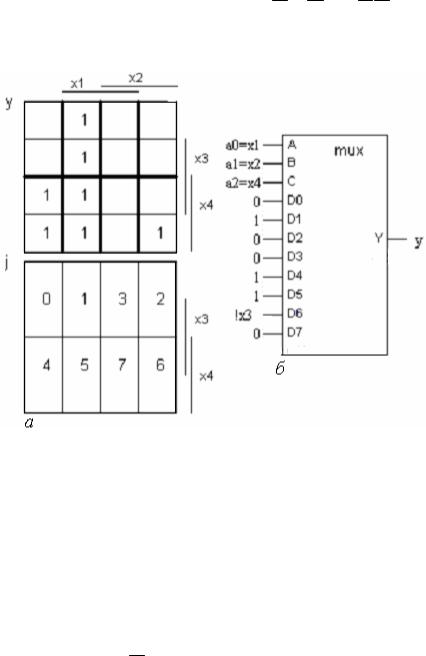
корпусів ІС. З метою зменшення складності бажано застосовувати мультиплексори щонайменшої розрядності, якщо це надмірно не ускладнює схему на інформаційних входах, а оптимальність рішення з’ясовується шляхом порівняння варіантів схеми на мультиплексорах різної розрядності.
Методику проектування ЦКП на мультиплексорах меншої розрядності розглянемо на прикладі логічної функції чотирьох змінних (див. рис. 4.1,а).
1) За діаграмою термів у на рис. 4.2,а мінімізуємо функцію y = x1 x2 + x2 x4 + x1 x3 x4
і визначаємо ступінь її залежності від аргументів: змінні x1, x2, x4 входять до виразу у двічі та х3 – один раз.
2) Вибираємо мультиплексор з кількістю адресних входів k на одиницю менше кількості змінних (у прикладі k=m–1=3, тобто му-
льтиплексор 8:1). До адресних входів приєднуємо змінні, від яких функція залежить більшою мірою, тобто формуємо адресний код j (у
прикладі j = a2a1a0 = = x4x2x1) і розбиваємо діаграму функції
y на 2k піддіаграм. Для цього у кожну клітинку діаграми j
(на рис. 4.2,а нижня діаграма) вписуємо десятковий код j = x4x2x1 відповідно до рисок цих змінних, не звертаючи уваги на аргумент x2, що не входить до адреси. Отже, діаграма виявляється розбитою на 8 піддіаграм (з двох клітинок кожна), які і визначають номери j інформаційних входів мультиплексора, що з'єднуються з виходом y.
3) Визначаємо сигнали dj(х3) на входах мультиплексора як функції вільної змінної, не приєднаної до адресних входів. Для цього зміст клітинок часткових діаграм з номерами j зчитуємо з діаграми у: d0=d2=d3=d7= 0,
d1=d4=d5=1, d6= х3 .
4) Згідно з функціями dj будуємо ЦКП (рис. 4.2,б). Легко переконатися, що пристрій функціонує відповідно до діаграми термів. Наприклад, коли х4х2х1 = 0101, тобто і = 5 маємо у2 = d5 =1. Отже, схема виявляється вдвічі простішою відносно рис. 4.1,б – потрібен лише один додатковий інвертор на вході d6.
49
